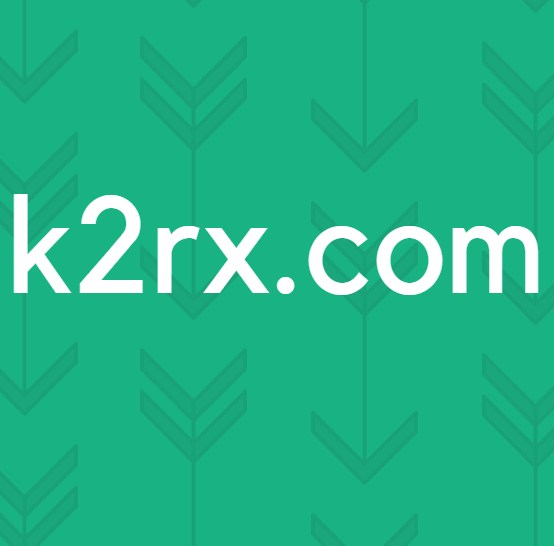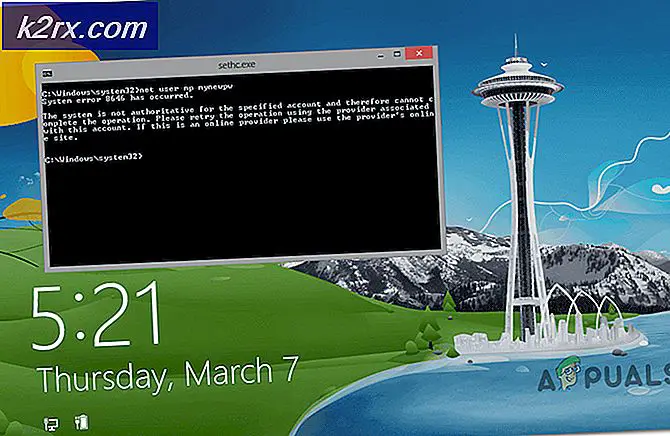Fix: Beim Start von Sims 3 ist ein Fehler aufgetreten
Sims 3 ist ein Lebenssimulationsspiel, das von The Sims Studio entwickelt und von Electronic Arts veröffentlicht wurde. Wie der Name schon sagt, ist es die dritte Ergänzung der Serie und eine Fortsetzung der zweiten Ausgabe von Die Sims 2. Sie wurde im Juni 2009 auf allen Plattformen veröffentlicht. Das Spiel wird von vielen Nutzern geliebt und gespielt, wodurch es 1,4 Millionen Mal verkauft wurde.
Kürzlich ein Fehler mit der Meldung „Beim Start ist ein Fehler aufgetreten. Weitere Informationen finden Sie im Protokoll”Wurde von Benutzern beim Starten des Spiels mit dem Launcher gesehen. In diesem Artikel werden wir die Fehlerursachen diskutieren und Schritt für Schritt beheben.
Was verursacht den Sims 3-Fehler "Fehler beim Start"?
Es gibt keine spezifische Ursache für diesen Fehler, da er je nach Situation aus einer Reihe von Gründen auftreten kann. Einige mögliche Gründe könnten sein:
Nachdem Sie ein grundlegendes Verständnis des Problems haben, werden wir uns den Lösungen zuwenden.
Lösung 1: Löschen Sie die Cache-Dateien
Die Sims 3-Cache-Dateien werden vorübergehend gespeichert, um das Spiel schneller zu laden. Wenn die Dateien beschädigt sind, können sie Probleme mit dem Spiel verursachen. Um sicherzustellen, dass die Dateien das Problem nicht verursachen, müssen wir sie löschen. Da sie automatisch regeneriert werden, müssen wir uns keine Gedanken über dauerhafte Schäden am Spiel machen.
- Öffnen Dateimanagerdurch DrückenWindows + E.
- Klicken Sie im oberen Bereich auf Aussicht
- Von dort aus stellen Sie sicher, dass Versteckte Ansicht Kästchen ist angekreuzt
- Jetzt Doppelklick die Partition, in der Ihr Windows installiert ist
- Navigieren Sie zu Benutzer und wählen Sie Ihre “Nutzername" Mappe
- Navigieren Sie zu AnwendungsdatenOrdner, der normalerweise ausgeblendet ist (aber wir können ihn sehen, da wir die Anzeige ausgeblendeter Geräte aktiviert haben.
- Öffne dasLokalMappe.
- Jetzt offen Die Sims 3 Ordner und alles darin löschen
- Versuchen Sie nun, Ihr Spiel auszuführen.
Lösung 2: Installieren Sie Ihr Spiel neu.
Wenn Sie einen Teil Ihres Spiels entfernen, kann es manchmal zu Rückständen in der Registrierung kommen, die wiederum zu Konflikten führen und den Start des Spiels verhindern können. Um dieses Problem zu beheben, deinstallieren wir unser Spiel zuerst manuell und installieren es dann neu.
- Öffnen Sie Origin und wählen SieSims 3Spiel aus der Bibliothek.
- Klicke auf die Einstellungen Ikone durch den Spielknopf
- Klicke auf Deinstallieren
- Klicke auf Jawenn Sie aufgefordert werden, Ihre Aktionen zu bestätigen
- Dieser Wille deinstallieren dein Spiel und entfernen alle seine Registrierungsdateien.
- Jetzt einfach Neu installieren Ihr Spiel nach dem erneuten Herunterladen von der Website.
Lösung 3: Erteilen von Administratorrechten
Die Sims 3 benötigen Administratorrechte, um ordnungsgemäß zu funktionieren, da die Standard-Kontoberechtigungen nicht ausreichen, damit bestimmte Komponenten des Spiels ordnungsgemäß funktionieren. Aus diesem Grund werden wir dem Spiel Administratorrechte gewähren
- Rechtsklick aufDer Sims 3 Launcherund klicken Sie aufEigenschaften
- Klicken Sie jetzt auf Kompatibilität, Stellen Sie sicher, dass Als Administratorbox ausführen ist aktiviert und Einstellungen anwenden
- Versuchen Sie nun, das Spiel auszuführen
Lösung 4: Entfernen von benutzerdefinierten Inhalten
Manchmal verursachen die benutzerdefinierten Mods und Inhalte ein Problem mit dem Spiel. Um dieses Problem zu beheben, entfernen wir den gesamten benutzerdefinierten Inhalt und lassen Sims 3 zu den Standardeinstellungen zurückkehren.
- Navigieren Sie zum folgenden Dateiverzeichnis:
C: \ Programme (x86) \ Electronic Arts \ Die Sims 3 \ Mods \ Packages \
Der Ort könnte auch sein
Dokumente \ Electronic Arts \ Die Sims 3 \ Mods \ Pakete \
- Jetzt löschen alles in diesem Ordner
- Führen Sie das Spiel aus und überprüfen Sie, ob der Fehler behoben ist. Wenn es funktioniert, lag das Problem bei den benutzerdefinierten Inhalten, die Sie heruntergeladen haben
HINWEIS: Stellen Sie sicher, dass Sie den gesamten benutzerdefinierten Inhalt vorübergehend kopieren und in einen anderen Ordner einfügen, um ihn zu speichern, falls das Problem nicht mit dem benutzerdefinierten Inhalt zusammenhängt.
Lösung 5: Umbenennen von Benutzerdateien
Es ist auch möglich, dass etwas in Ihren Benutzerdateien oder beim Speichern einen Konflikt verursacht, der wiederum den Start des Spiels verhindert. Um dieses Problem zu lösen, werden wir einige Dateien umbenennen
- Navigieren Sie zu folgendem Verzeichnis:
Dokumente \ Electronic Arts \
- Hier wird es einen Ordner namens gebenDas Sims 3 - Benennen Sie diesen Ordner in umDas Sims 3 Backup.
- Das Laden kann diesmal etwas länger dauern als normal, aber wenn es funktioniert, lag das Problem bei der Daten abspeichern
- Wenn es immer noch nicht funktioniert, stellen Sie sicher rückgängig machen diesen Schritt und versuchen Sie eine andere Lösung von oben.